Книга: Новейший самоучитель работы на компьютере
Глава 11 Отправка и прием факсов
Глава 11
Отправка и прием факсов
Лучше всего с отправкой и приемом факсов справляются, конечно, факсовые аппараты. Однако если вам неожиданно понадобилось, например, принять факс, а такого устройства нет, можно вполне использовать для этой цели возможности компьютера, тем более, если у вас есть все необходимые комплектующие: принтер, сканер, модем и соответствующее программное обеспечение.
Принтер запросто заменит печатающее устройство факса – обычно довольно примитивное, предназначенное для распечатки сообщений на термической бумаге. Впрочем, во многих случаях вполне достаточно просмотра факсовых сообщений на экране компьютера, без распечатки.
Сканер будет необходим для передачи рукописных или печатных листов. Если же тексты факсовых посланий создаются на компьютере, то сканер, естественно, также не нужен.
Единственным незаменимым и необходимым техническим компонентом для передачи и приема факсов на компьютере является факс-модем.
В состав дистрибутива операционной системы Windows XP включена необходимая программа – факсовая служба системы. Правда, она по умолчанию не устанавливается, поэтому это придется сделать вам. Для этого выполните следующие действия.
1. Откройте панель управления, выбрав из меню Пуск пункт Панель управления.
2. Щелкните на значке Установка и удаление программ.
3. Выберите раздел Установка компонентов Windows (рис. 11.1).

Рис. 11.1. Начало установки компонента Windows XP для работы с факсами.
4. Установите флажок Службы факсов и нажмите кнопку Далее.
После этого система, скорее всего, попросит вас вставить диск с дистрибутивом Windows XP и скопирует с него на жесткий диск необходимые файлы. Теперь у вас есть факсовая служба.
Итак, чтобы начать работать с факсами, выполните команду Пуск ? Все программы ? Стандартные ? Связь ? Факс ? Консоль факсов. При первом запуске программы откроется мастер конфигурирования факсов (рис. 11.2).

Рис. 11.2. Окно мастера настройки факсов.
Этот мастер можно также запустить, выбрав из меню Сервис пункт Настройка факса. Здесь последовательно нужно ввести:
? ваше имя, которое будет использоваться в заголовке факсов в поле Полное имя;
? номер вашего телефона в поле Номер факса;
? адрес электронной почты в поле Электронная почта;
? прочие данные о названии компании, телефонах, адресе и пр.
Эти данные не являются обязательными, и программа предлагает их ввести просто для удобства, чтобы впоследствии ваши адресаты точно знали, от кого пришел факс и как с вами связаться в случае необходимости. В следующем окне нужно выбрать один из модемов, установленных в системе, для передачи данных по факсу (рис. 11.3). Кроме того, необходимо разрешить модему отправлять и принимать факсы, установив соответствующие флажки.

Рис. 11.3. Окно выбора устройства для отправки и приема факсов.
После этого октроется окно программы (рис. 11.4).
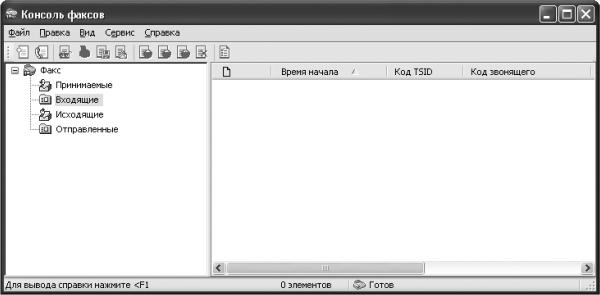
Рис. 11.4. Окно Консоль факсов.
С факсами примерно так же, как с электронной почтой: в папке Входящие располагаются принятые сообщения, в папке Исходящие – предназначенные для отправки и т. д. Только сообщения будут пересылаться не по электронной почте, а по факсу.
Чтобы отправить факс, выберите из меню Файл пункт Отправить факс. Откроется окно, в котором нужно ввести номер факса, на который следует отправить сообщения (рис. 11.5).

Рис. 11.5. Окно для ввода номера, на который будет отправлен факс.
Затем можно либо ввести текст сообщения, либо вставить из готового файла. Чтобы принять факс, достаточно, после того как вы услышите сигнал вызова другого факса в телефонной линии, нажать кнопку приема. Можно также настроить программу на автоматический прием факсов. Принятые факсы помещаются в папку Входящие.
- Восстановление из резервной копии на системе-приемнике
- Прием «кулисы»
- Прием 45. «Простые слова. Четкие идеи. Сильные эмоции»
- Прием 49. «Сопереживание и искренность»
- 5.2. Основные приемы работы, элементы текстового редактора
- 6.2. ПРИЕМЫ СОЗДАНИЯ ПРОДАЮЩИХ ТЕКСТОВ
- 8.6.1. Блокировка приема спама
- Урок 7.2. Основные приемы работы с данными
- Практическая работа 2. Приемы работы с контекстным меню
- Прием и просмотр сообщений
- Практическая работа 22. Создание, отправка и прием почтовых сообщений
- Приемы навигации в файловом менеджере




